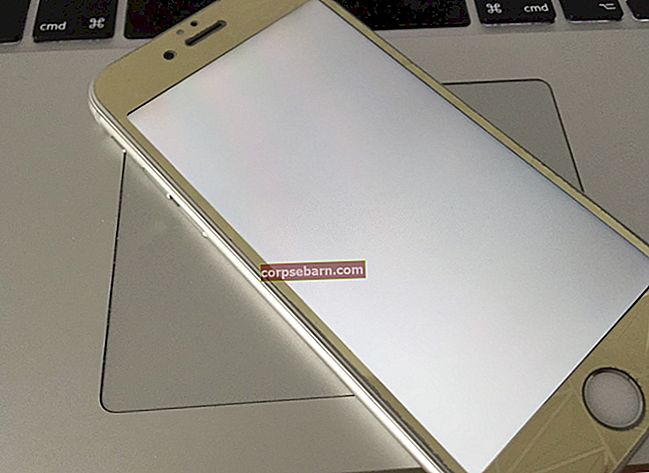Το iPhone σας δεν θα συνδεθεί στο iTunes; Δεν εισαι ο μονος! Πολλοί κάτοχοι αυτής της συσκευής παραπονέθηκαν για το ίδιο πρόβλημα και εδώ θα μοιραστούμε πολλές πιθανές λύσεις. Δοκιμάστε τα ένα προς ένα, και ελπίζουμε ότι το πρόβλημα θα λυθεί. Εάν όχι, επισκεφτείτε ένα από τα Apple Stores.
Δείτε επίσης: Πώς να διορθώσετε προβλήματα Wi-Fi iPhone;
Το iPhone δεν θα συνδεθεί στο iTunes

www.pcmag.com
Λύση No.1: Θύρα και καλώδιο USB
Αποσυνδέστε τα πάντα και συνδέστε ξανά. Εάν η συσκευή σας εξακολουθεί να μην μπορεί να συνδεθεί στο iTunes, δοκιμάστε μια άλλη θύρα USB. Δοκιμάστε άλλο καλώδιο. Επίσης, αποσυνδέστε όλα τα άλλα αξεσουάρ USB που είναι συνδεδεμένα αυτήν τη στιγμή εκτός από το iPhone σας.
Λύση No.2: Επανεκκινήστε το iPhone σας
Για επανεκκίνηση του iPhone σας, πατήστε και κρατήστε πατημένο το κουμπί ύπνου / αφύπνισης και μόλις εμφανιστεί το ρυθμιστικό στην οθόνη, σύρετε το και απενεργοποιήστε το smartphone σας. Στη συνέχεια, πατήστε και κρατήστε πατημένο το κουμπί ύπνου / αφύπνισης για να το ενεργοποιήσετε ξανά.

www.iphonehacks.com
Λύση No.3: Επανεκκινήστε τον υπολογιστή σας
Όταν αντιμετωπίζετε ένα τέτοιο πρόβλημα, κάντε επανεκκίνηση του υπολογιστή σας, επειδή θα γίνει επανεκκίνηση των θυρών USB που μπορούν να διορθώσουν το πρόβλημα. Μόλις ξεκινήσει ο υπολογιστής σας, δοκιμάστε να συνδεθείτε ξανά στο iTunes.
Λύση No.4: Ενημέρωση iTunes
Πρέπει να βεβαιωθείτε ότι έχετε εγκαταστήσει την τελευταία έκδοση του λογισμικού iTunes στον υπολογιστή σας. Ο έλεγχος για ενημερώσεις iTunes είναι πολύ απλός.
Χρήστες Mac:
- Ανοίξτε το λογισμικό iTunes
- Επιλέξτε iTunes από τη γραμμή μενού
- Κάντε κλικ στο Έλεγχος για ενημερώσεις
- Ακολουθήστε τα παρακάτω βήματα για να εγκαταστήσετε την πιο πρόσφατη έκδοση
Σημείωση για χρήστες Mac: Για να χρησιμοποιήσετε την τελευταία έκδοση του iTunes, χρειάζεστε OS X 10.8.5 ή μεταγενέστερη έκδοση.
Χρήστες Windows:
- Ανοίξτε το λογισμικό iTunes
- Επιλέξτε Βοήθεια από τη γραμμή μενού
- Κάντε κλικ στο Έλεγχος για ενημερώσεις
- Ακολουθήστε τα παρακάτω βήματα για να εγκαταστήσετε την πιο πρόσφατη έκδοση
Σημείωση για χρήστες Windows: Για να χρησιμοποιήσετε την τελευταία έκδοση του iTunes, χρειάζεστε Windows 7 ή μεταγενέστερη έκδοση.
Λύση 5: Επανεγκαταστήστε το iTunes
Εάν οι προηγούμενες λύσεις δεν επιλύσουν το πρόβλημα και το iPhone σας δεν θα συνδεθεί στο iTunes, τότε θα πρέπει να εγκαταστήσετε ξανά το λογισμικό. Αφαιρέστε το από τον υπολογιστή σας, κατεβάστε την τελευταία έκδοση από εδώ και εγκαταστήστε την. Κατά την κατάργηση της εγκατάστασης του iTunes, θα πρέπει επίσης να απεγκαταστήσετε το QuickTime, το Bonjour, την Ενημέρωση λογισμικού της Apple, την Υποστήριξη της Apple για κινητές συσκευές και την Υποστήριξη εφαρμογών της Apple.
Λύση No.6: Απενεργοποιήστε το λογισμικό προστασίας από ιούς
Υπάρχουν τόνοι ζητημάτων και σφαλμάτων που ενδέχεται να εμφανιστούν όταν προσπαθείτε να συνδέσετε το iPhone σας στο iTunes και πολλές φορές απενεργοποιώντας προσωρινά το antivirus διορθώνει το πρόβλημα. Δοκιμάστε το γιατί μπορεί να σας βοηθήσει.
Λύση No.7: Επαναφέρετε όλες τις ρυθμίσεις
Μπορείτε να επαναφέρετε όλες τις ρυθμίσεις στο iPhone σας και, στη συνέχεια, να δοκιμάσετε να συνδεθείτε ξανά. Για να το κάνετε αυτό, μεταβείτε στις Ρυθμίσεις> Γενικά> Επαναφορά> Επαναφορά όλων των ρυθμίσεων και, στη συνέχεια, πατήστε Επαναφορά όλων των ρυθμίσεων για επιβεβαίωση. Τα δεδομένα σας θα παραμείνουν ανέπαφα.

www.everythingicafe.com
Λύση No.8: Διαγράψτε όλο το περιεχόμενο και τις ρυθμίσεις
Εάν το iPhone δεν θα συνδεθεί στο iTunes, παρόλο που δοκιμάσατε όλες τις παραπάνω λύσεις, μπορείτε να διαγράψετε όλο το περιεχόμενο και τις ρυθμίσεις. Σε αντίθεση με την προηγούμενη λύση, κάνοντας αυτό, όλες οι προσωπικές ρυθμίσεις, οι εφαρμογές και τα δεδομένα σας θα διαγραφούν από τη συσκευή σας, οπότε δημιουργήστε ένα αντίγραφο ασφαλείας.
Κάντε τα εξής: μεταβείτε στις Ρυθμίσεις> Γενικά> Επαναφορά> Διαγραφή όλου του περιεχομένου και των ρυθμίσεων και μετά πατήστε Διαγραφή όλου του περιεχομένου και των ρυθμίσεων για επιβεβαίωση. Μόλις διαγραφεί η συσκευή σας, θα γίνει επανεκκίνηση. Ακολουθήστε τα βήματα στην οθόνη για να το ρυθμίσετε ως νέα συσκευή.

www.everythingicafe.com
Πολλοί χρήστες έλυσαν το πρόβλημα με μία από τις λύσεις που αναφέραμε εδώ, αλλά εάν δοκιμάσατε όλα αυτά και το iPhone σας δεν θα συνδεθεί στο iTunes, το καλύτερο είναι να επισκεφτείτε ένα από τα Apple Stores.